Safari هو متصفح ويب رائع يقدم تجربة سلسة لمستخدمي Apple. لقد كانت من الدرجة الأولى وسريعة وفعالة منذ إطلاقها في عام 2003! ومع ذلك، هل هذا يعني أنه من غير المرجح أن تواجه أي خلل في نفس الشيء؟ ليس حقا!
في الواقع، يعد عدم عمل Safari على iPhone 13 مشكلة شائعة بين المستخدمين. يمكن أن تكون هناك أسباب متعددة وراء ذلك، بدءًا من الثغرات الفنية إلى مشكلات الشبكة. لحسن الحظ، يمكنك إصلاحها!
إذا كنت تواجه مشكلة مماثلة مع Safari الخاص بك على iPhone 13، فابق في مكانك. كما هو الحال اليوم، سنناقش بعض أساليب استكشاف الأخطاء وإصلاحها التي عملت كسحر للمستخدمين الآخرين. سنتحدث أيضًا عن السبب وراء هذه القضايا لتعريفك بسببها الجذري. لذلك، لنبدأ:
الجزء 1: لماذا لا تعمل Safari على 13 iPhone؟
قبل حل المشكلات، من المهم تحديد السبب وراء قضيتها. بمجرد التعرف على السبب الجذري للمشكلة، سيكون حلها مثل قطعة من الكعكة. تأكد من التحقق من رسائل الخطأ التي تواجهها أثناء استخدام المتصفح. بشكل عام، يواجه المستخدمون مشكلات حيث لا يتصل iPhone 13 Safari بالإنترنت أو يتعطل/يتجمد. بمجرد معرفة الخطأ، راجع القائمة أدناه وشاهد ما إذا كان أي من هذه يمكن أن يكون السبب:
- اتصال WiFi سيئ
- مدخلات عنوان URL غير صحيحة
- تم حظر مواقع الويب بواسطة خادم DNS
- عدم التوافق مع مزود البيانات الخلوية
- صفحة مقيدة (إذا لم تكن الصفحة محملة)
- الكثير من ذاكرة التخزين المؤقت
الجزء 2: 11 نصائح لإصلاح Safari التي لا تعمل على iPhone 13
الآن بعد أن عرفت السبب وراء هذه المشكلات دعونا نحل. لاحظ أنه لن تعمل كل طريقة على حل مشكلتك. وبالتالي، إذا لم تنجح طريقة معينة؛ جرب التالي:
#1 تحقق من اتصال WiFi وتغيير خادم DNS
يعد اتصال WiFi واتصالات الإنترنت غير المستقرة من الأسباب الأكثر شيوعًا وراء مشكلات Safari على iPhone 13. قد يتسبب في خلل ويؤدي إلى فشل تحميل الصفحة. وبالتالي، تحقق من اتصال WiFi ومعرفة ما إذا كان الإنترنت قويًا. يمكنك فتح موقع ويب والتحقق مما إذا كان يتم تحميله بسرعة. إذا بدت السرعة بطيئة، فحاول تعديل إعداد خادم DNS على iPhone 13. ذلك لأن خادم DNS على iPhone 13 الخاص بك يمكنه إحياء السرعة وضمان اتصال أفضل. إليك كيفية تعديل خادم DNS على جهازك:
- انتقل إلى الإعدادات ثم شبكة WiFi.
- ابحث عن زر "i" بالقرب من اتصال شبكة WiFi.
- حدد خيار "ضبط DNS" ثم اضغط على الدليل.
- الآن، انتقل إلى خيار "إضافة خادم" وإدخال خادم Google DNS (8.8.8.8 أو 8.8.4.4).
- احفظ التغييرات الخاصة بك.

#2 تحقق من نفاد خطة البيانات
من غير المرجح أن تعمل Safari إذا كنت خارج خطة بياناتك. لهذا السبب يُنصح دائمًا باستخدام WiFi عند استخدام Safari. للتحقق من نفاد البيانات، تعرف على ما إذا كانت التطبيقات (مثل WhatsApp أو Instagram) تعمل بشكل جيد على iPhone 13. إذا لم يحدث ذلك، فقد تكون خارج بيانات هاتفك المحمول. لحل هذه المشكلة، انتظر بعض الوقت وحاول مرة أخرى. إذا استمرت المشكلة، فانتقل إلى شبكة WiFi (إذا كانت متاحة).
#3 تحقق من قيود المحتوى إذا لم يتم تحميل الصفحة
يجب عليك أيضًا التحقق من مواضع تقييد المحتوى إذا لم يتم تحميل صفحة معينة على iPhone 13 Safari. هذا لأن iPhone 13 يعرض ميزات حيث يمكنك حظر مواقع الويب. قد يتسبب هذا في مشاكل تحميل الصفحات في المستقبل. اتبع الخطوات التالية لحل المشكلة:
- انتقل إلى الإعدادات ثم انتقل إلى وقت الشاشة.
- من هناك، حدد قيود المحتوى والخصوصية ثم انقر على محتوى الويب.
- ابحث عن قائمة مواقع الويب في قسم "لا تسمح أبدًا". إذا رأيت نفس عنوان URL الذي لا يتم تحميله، فسيتم تقييده. تأكد من إزالته من القائمة.
#4 مسح ملفات وملفات تعريف الارتباط
يمكن لملفات التخزين المؤقت غير الضرورية أن تأخذ مساحة الذاكرة وتتسبب في مشاكل Safari على iPhone 13. وبالتالي، قم بإزالة كل ذاكرة الذاكرة المخبأة والبسكويت ومعرفة ما إذا كانت تناسبك.
- انتقل إلى الإعدادات ثم حدد Safari.
- الآن، اختر خيار "مسح التاريخ وبيانات الموقع".
- سيحذف هذا جميع ملفات تعريف الارتباط والذاكرة المخبأة من Safari.
#5 تحقق مما إذا كنت قد فتحت العديد من علامات تبويب Safari
تحقق من متصفح Safari الخاص بك للحصول على فتحات علامة تبويب متعددة. إذا فتحت الكثير من علامات تبويب Safari على المتصفح الخاص بك، فمن المحتمل أن تتعطل. وبالمثل، يمكنه أيضًا ملء تخزين الذاكرة الخاص بك والتسبب في بطء أداء المتصفح أو الإغلاق المفاجئ. يمكنك التحقق من علامات التبويب المفتوحة على Safari من خلال الخطوات التالية:
- تنقل إلى Safari وحدد أيقونة علامة التبويب على الجانب السفلي من الشاشة.
- انقر فوق "X" أو خيار الإغلاق لإغلاق علامات التبويب غير الضرورية.
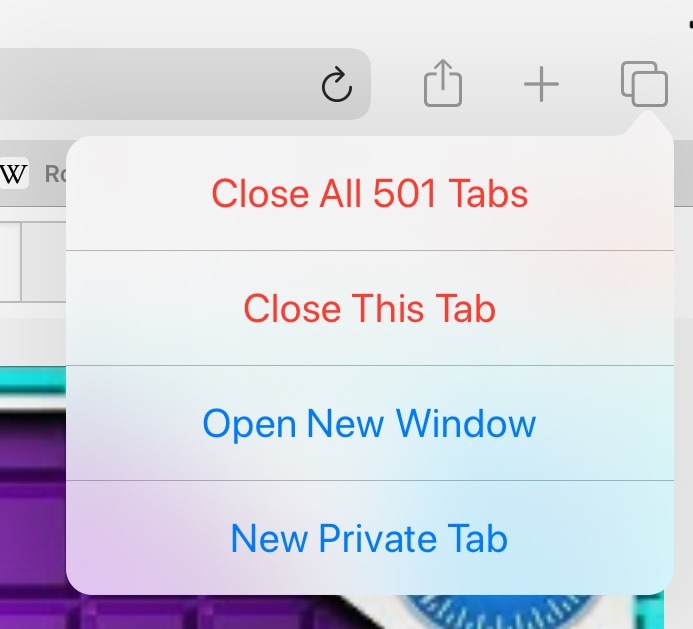
#6 إيقاف تشغيل الميزات التجريبية
يقدم Safari ميزات تجريبية يمكن أن تسبب مشاكل في تحميل الصفحات. يمكن أن تتداخل هذه الميزات مع مبدأ عمل الجهاز ويمكن أن تولد أخطاء. وهكذا، حاول إيقاف تشغيلها ومعرفة ما إذا كانت تعمل من أجلك:
- انتقل إلى الإعدادات ثم قائمة Safari.
- اضغط على خيار Safari ثم اضغط على "المتقدم" (الجانب السفلي من الصفحة).
- اضغط على خيار "الميزات التجريبية" وقم بإيقاف تشغيلها.
#7 إعادة تشغيل iPhone 13
في بعض الأحيان، قد تحدث مشكلات iPhone 13 Safari بسبب الثغرات المؤقتة التي تتلاشى بعد إعادة التشغيل السريع. لذا، قم بإعادة تشغيل جهازك ومعرفة ما إذا كان يعمل لصالحك:
- اضغط على كل من أزرار الصوت لأسفل والأزرار الجانبية معًا، ما لم يظهر زر "انزلق لإيقاف التشغيل".
- بمجرد أن يحدث ذلك، ضع الزر على اليمين. هذا سيغلق جهاز iPhone 13 الخاص بك.
- الآن، انتظر لبضع ثوان ثم امسك الزر الجانبي. دع شعار Apple يظهر. بمجرد أن يحدث ذلك، أطلق الزر الجانبي. سيعيد تشغيل iPhone 13 الخاص بك.
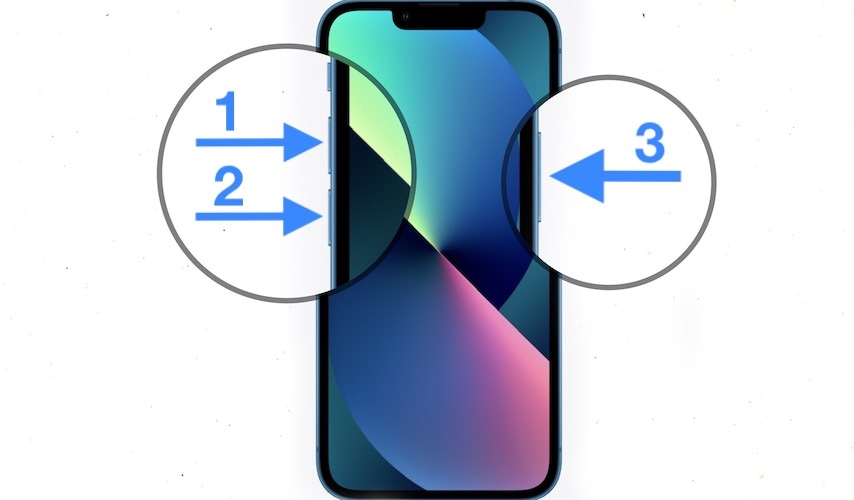
#8 إعادة تشغيل جهاز توجيه Wi-Fi
إذا كانت المشكلة مرتبطة بالاتصال، فتأكد من إعادة تشغيل جهاز توجيه WiFi. لذلك، افصل جهاز توجيه WiFi عن معدات الشبكات. الآن، انتظر بعض الوقت وربطه مرة أخرى. يمكن لهذه الطريقة إزالة جميع الأخطاء من الشبكة وضمان بداية جديدة. إنه فعال أيضًا في حل مشاكل تحميل الصفحات في Safari.
#9 تبديل بيانات الهاتف المحمول على iPhone 13
في حين أن هذا قد يبدو سخيفًا، إلا أن الطريقة كانت فعالة في حل مشكلات Safari لمستخدمي البيانات الخلوية. يمكن أن يقضي على أي ثغرات فنية ويضمن تشغيل Safari بسلاسة. يمكنك اتباع الخطوات التالية لتبديل بيانات الهاتف المحمول على iPhone 13:
- انتقل إلى الإعدادات ثم انقر على الخيار الخلوي. قم بإيقاف تبديل البيانات الخلوية. انتظر لبضع ثوان، ثم قم بتشغيله مرة أخرى.
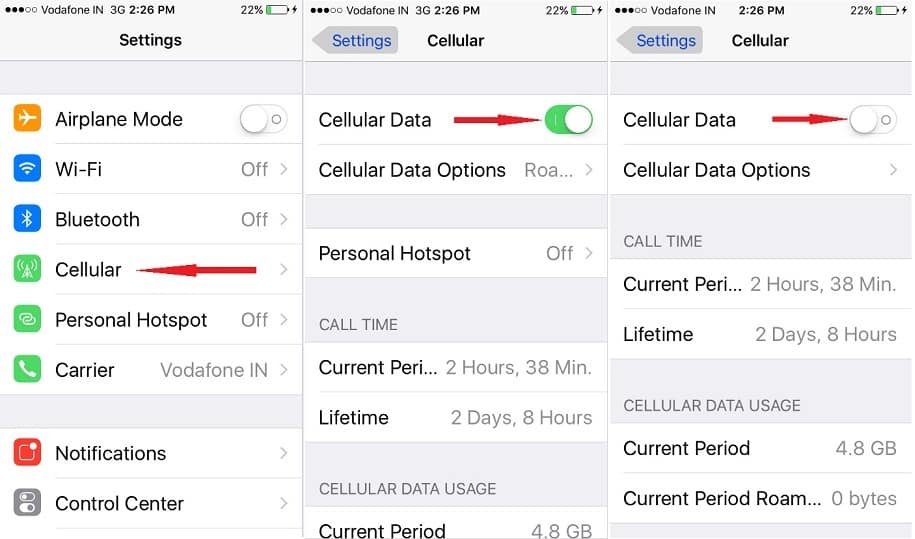
#10 القوة توقف عن iPhone 13
يمكنك أيضًا إجبار جهازك على الإقلاع عنه إذا لم تنجح إعادة التشغيل البسيطة. يوصى بتجربة هذه الطريقة إذا توقف Safari عن الاستجابة. باتباع هذه الطريقة، ستختفي جميع الثغرات ويمكنك البدء من جديد. اتبع الخطوات التالية لإجبار جهازك:
- على الإقلاع عنه اضغط وأطلق كلا أزرار الصوت لأعلى/لأسفل.
- الآن، اضغط على الزر الجانبي لجهاز iPhone 13 الخاص بك واحتفظ به لفترة من الوقت.
- لا ترد على خيار "انزلق لإيقاف التشغيل". استمر في الضغط على الزر الجانبي ما لم يظهر شعار Apple. بمجرد أن يحدث ذلك، حرر الزر الجانبي واترك الجهاز يعيد التشغيل.
#11 أدخل عنوان URL الصحيح
إذا كنت تواجه مشاكل أثناء الوصول إلى موقع ما، فتحقق مما إذا كان عنوان URL قد تم إدخاله بشكل صحيح أم لا. يوصى بذلك لأولئك الذين يدخلون عنوان URL تقليديًا. يمكن لعنوان URL غير صحيح أو غير مكتمل أن يمنع فتح الصفحة ويسبب مشكلات Safari على iPhone 13.
جرب Dr.Fone - إصلاح النظام (iOS)
ما زلت غير قادر على حل مشكلة Safari لجهاز iPhone 13 الخاص بك؟ لا تقلق; هناك طريقة لحلها. سواء كانت أعطال النظام أو تحويلات الهاتف؛ د. يمكن أن تكون مجموعة أدوات Dr. Fone يد المساعدة الخاصة بك لجميع مشكلات iPhone 13. مع خبرة تزيد عن 17 عامًا و 153.6 مليون، تبرر تنزيلات البرامج ثقة العملاء. وهكذا، أنت تعلم أنك في أيد أمينة!
لحل مشكلات iPhone 13 Safari الخاصة بك، يجدر استخدام Dr.Fone - إصلاح النظام (iOS)، وهو حل كامل لأجهزة iOS الخاصة بك. يعمل على جميع طرازات iPhone ويمنع مشكلات مثل حلقة التمهيد والشاشة السوداء ووضع الاسترداد وشعار Apple الأبيض وما إلى ذلك. أيضًا، واجهة المستخدم لهذه الأداة بسيطة جدًا وصديقة للمبتدئين. يمكنك حل جميع الثغرات ببضع نقرات فقط. ماذا بعد؟ مع Dr. Fone - إصلاح النظام (iOS)، لا توجد مخاوف من فقدان البيانات (في غالبية الحالات).

Dr.Fone - إصلاح النظام
إصلاح أخطاء نظام iOS بدون فقدان البيانات.
- فقط أن تقوم بإصلاح نظام iOS الخاص بك إلى الوضع العادي، بدون فقدان البيانات على الإطلاق.
- إصلاح العديد من مشاكل نظام iOS كونه عالقا على وضع الاسترداد، شعار Apple الأبيض، الشاشة السوداء، الحلقة المتكرار في البداية، وما إلى ذلك.
- الرجوع إلى إصدار أقدم من iOS بدون استخدام الـ iTunes مطلقاً.
- يعمل مع جميع نماذج iPhone و iPad و iPod touch.
- متناسق تماماً مع آخر إصدار لـ iOS 15.

كيفية استخدام Dr.Fone - إصلاح النظام (iOS)؟
استخدام إصلاح نظام iOS ليس علم صواريخ! يمكنك إصلاح مشكلات Safari الخاصة بك في بضع خطوات بسيطة فقط. إليك الطريقة:
- ابدأ Dr. Fone واتصل بـ iPhone 13
أولاً، افتح أداة Dr. Fone وانتقل إلى إصلاح النظام. من هناك، قم بتوصيل جهازك بالكمبيوتر الشخصي.

- قم بتنزيل iPhone البرامج الثابتة
حدد طراز iPhone الخاص بك واختر برنامجًا ثابتًا للتنزيل.

- انقر فوق إصلاح الآن!
اضغط على زر "إصلاح الآن" لحل مشكلة Safari على iPhone 13. انتظر بضع دقائق ودع جهازك يصبح طبيعيًا. بعد ذلك، تحقق مما إذا كانت مشكلتك قد تم حلها.

حل مشاكل Android
- مشاكل هاتف Android الشائعة
- فتح قفل هاتف Android
- وضع الاسترداد في Android
- استعادة البيانات المحذوفة أو المفقودة من iPhone 6 Plus
- استعادة البيانات من جهاز iPad التالف بسبب المياه
- استعادة الفيلم المفقود من iPod
- استرداد البيانات المفقودة من جهاز iPhone مكسور
- استعادة البيانات من كلمة مرور iPhone
- استعادة رسائل الصور المحذوفة من iPhone
- استرداد مقاطع الفيديو المحذوفة من iPhone
- استعادة بيانات iPhone لا تعمل بشكل دائم
- برنامج Internet Explorer لأجهزة iPhone
- استرداد البريد الصوتي المحذوف
- تعليق iPhone على شاشة شعار Apple
- جهات الاتصال مفقودة بعد تحديث iOS 13
- أفضل 10 برامج لاستعادة بيانات iOS
- مشاكل هاتف Samsung

